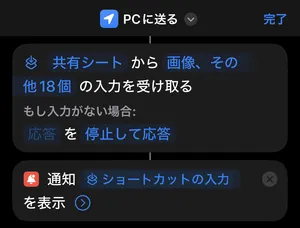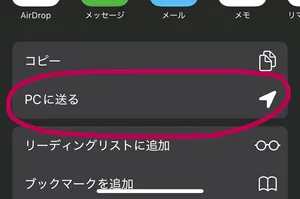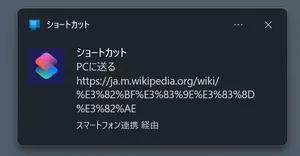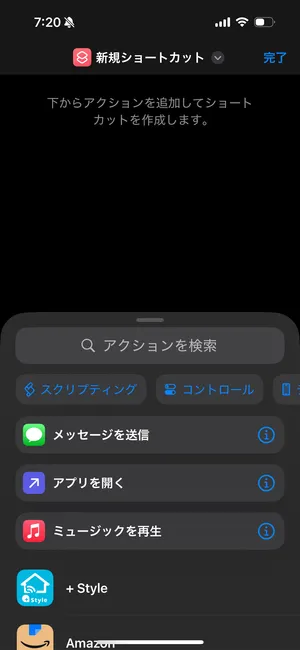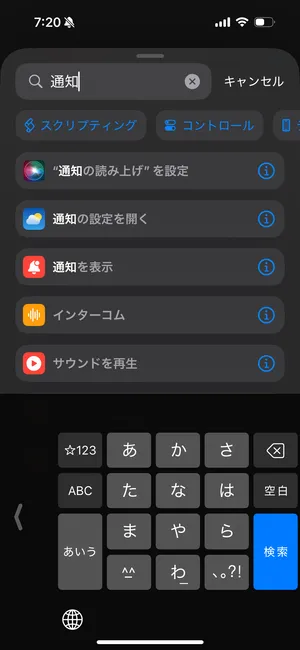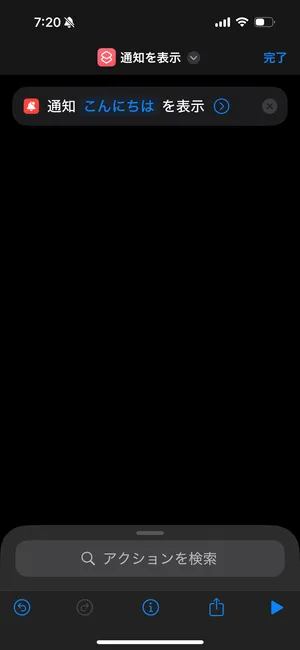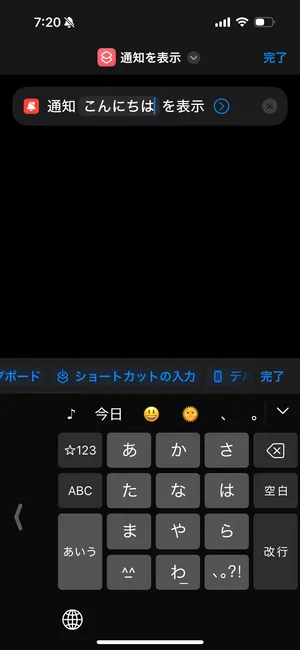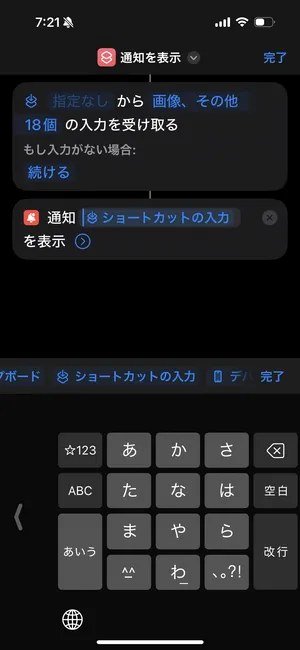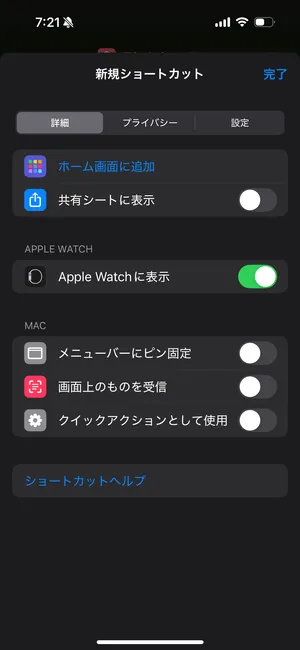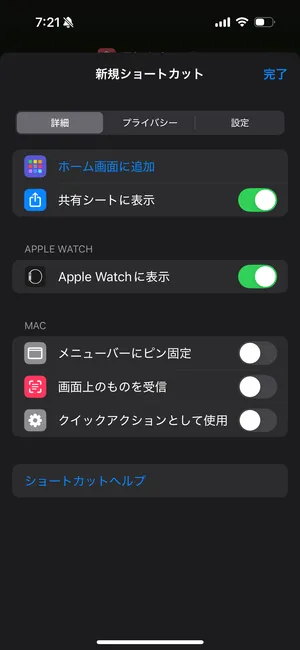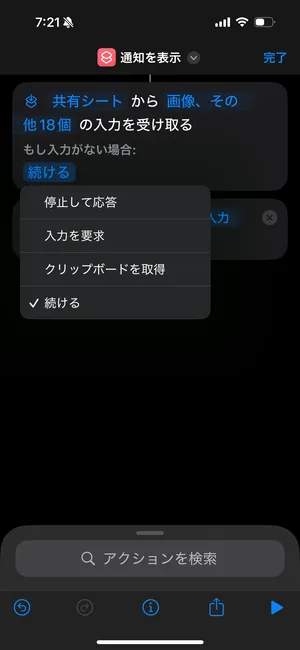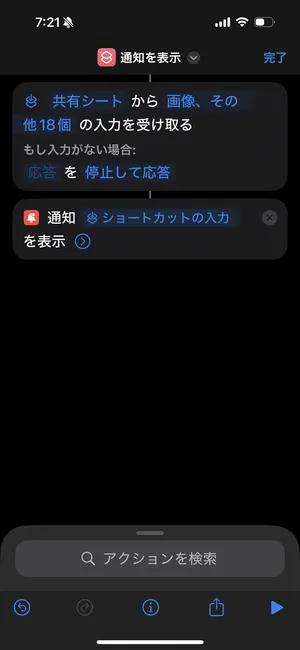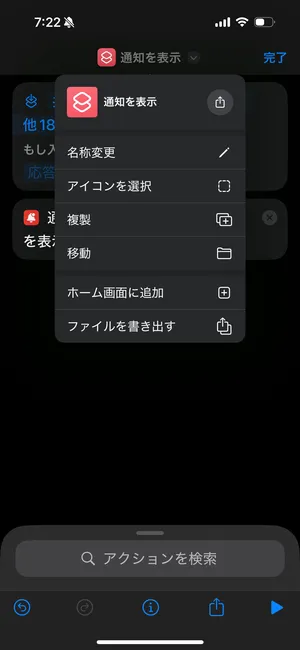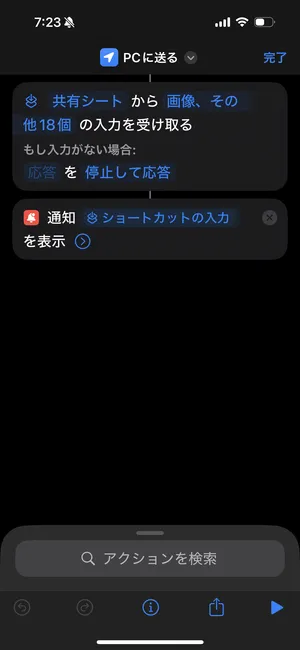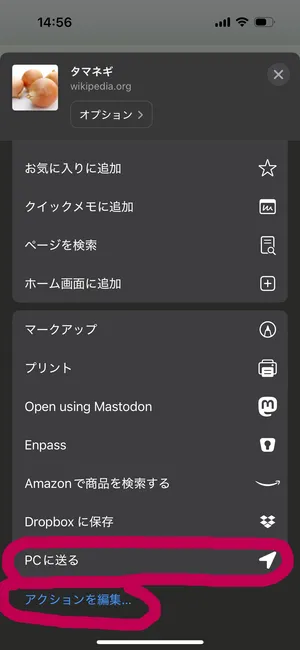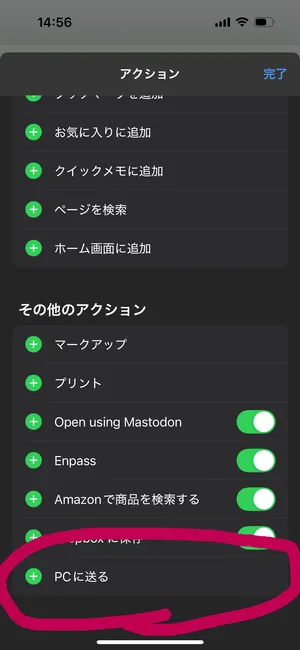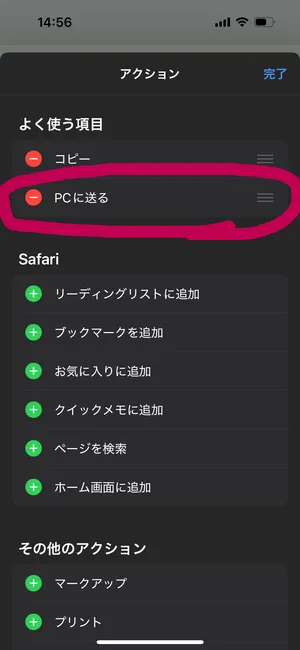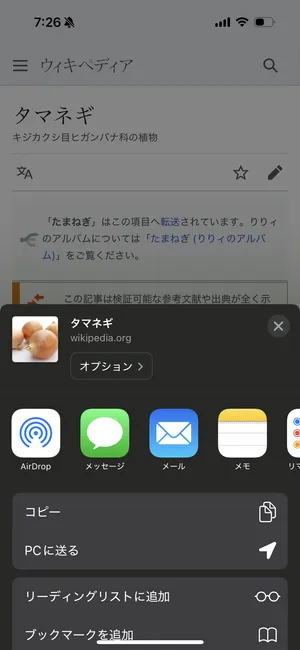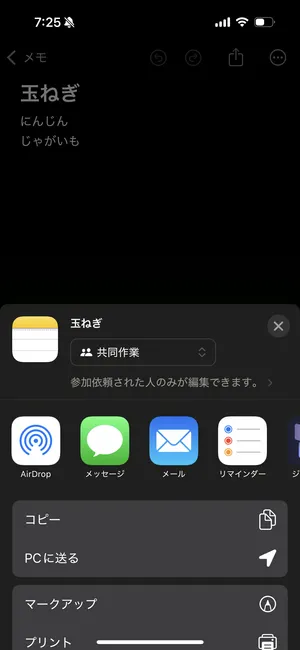「スマートフォン連携」を使って iPhone から Windows にリンクを送る方法
2025/07/13に公開
- Windows「スマートフォン連携」の通知をオン
- iPhone「ショートカット」を以下のように作成
- 共有メニューから「PC に送る」
- Windows に通知される
通常では「スマートフォン連携」はファイルしか送れませんが、このように「ショートカット」アプリと組み合わせることでいろいろなものが送れるようになります。
ショートカットの作り方
1. 「通知を表示」を追加
アクションを検索 の部分に 通知 と入力。
通知を表示 を選択。
以下のようになる。
2. 「ショートカットの入力」を選択
こんにちは の部分をタップして、候補に表示される ショートカットの入力 を選択。
もとからある こんにちは は削除する。
3. 共有シートから入力を受け取る
指定なし の部分をタップすると、この画面になる。
共有シートに表示 にチェックを入れる。
4. 入力がない場合は停止
「もし入力がない場合: 続ける」の部分をタップし、停止して応答 に変更する。
これでひとまず完成。
5. 名前とアイコンを変更する
一番上の 通知を表示 ▽ の部分をタップして、名称やアイコンをわかりやすいものに変える。
6. 完成
使い方
共有アイコンから共有メニューを開き、一番下までスクロールすると、追加したショートカット(この例では PCに送る)があるはずです。
アクションを編集... をタップして追加したアクションを よく使う項目 に追加しましょう。
このようになります。
共有ボタンから PCに送る をタップすると、Web ページへのリンクが Windows へ送信されます。
通知をタップすると、Web ページが開かれます。
Web ページ以外にも、メモを送信したりできます。